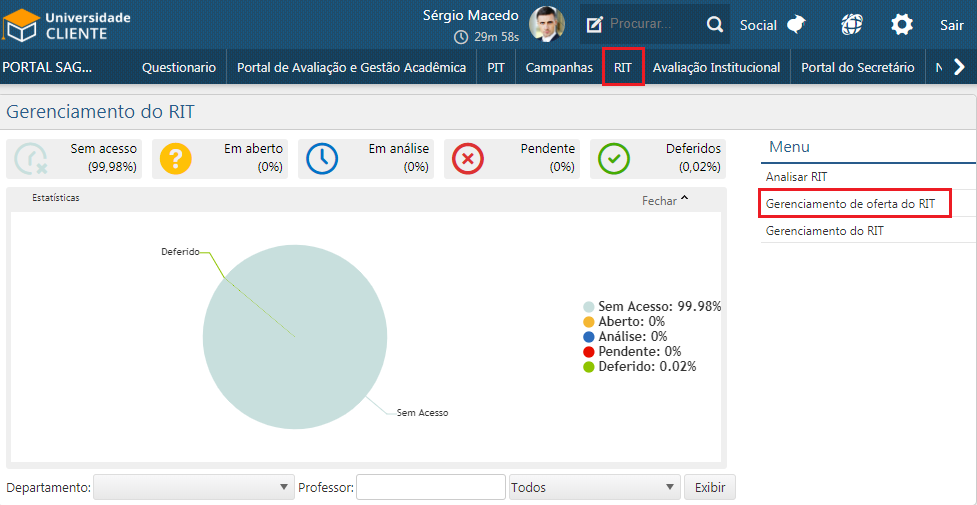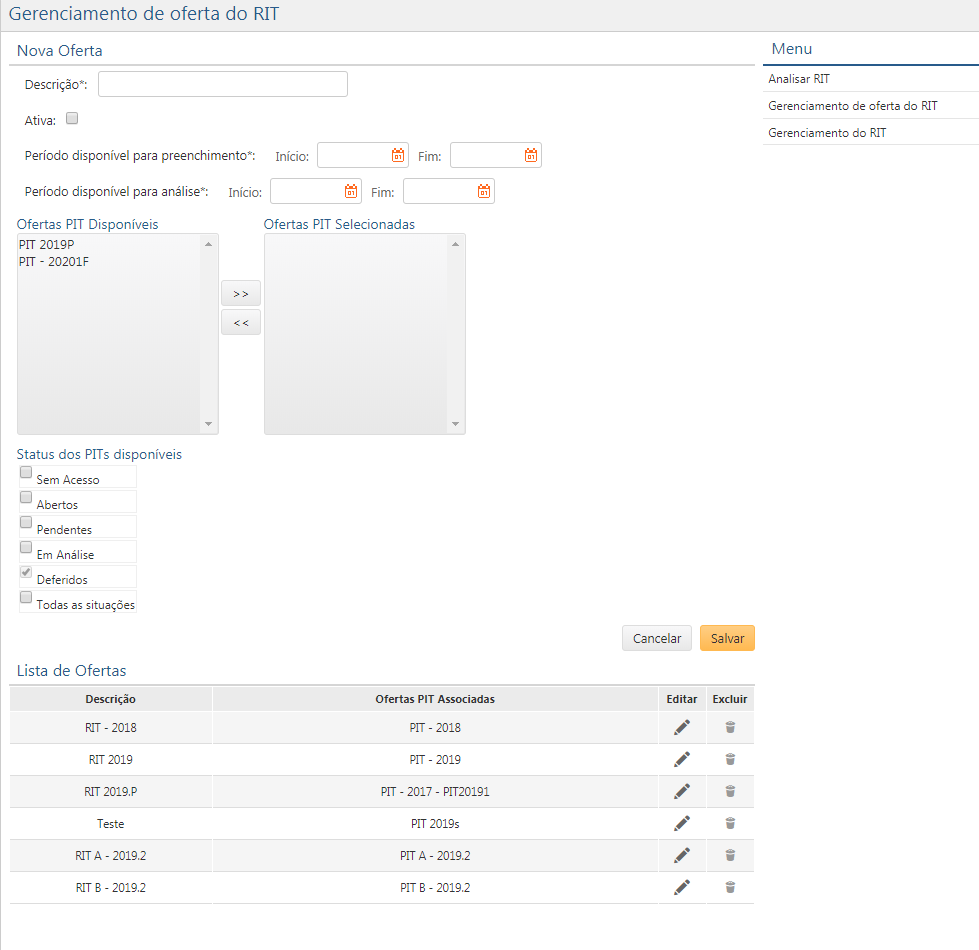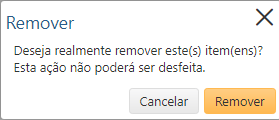Gerenciamento de Oferta do RIT
Esta funcionalidade é responsável pela definição das Ofertas dos RIT’s vigentes ou não. Para acessá-la é preciso clicar na opção Gerenciamento de Oferta do RIT localizado no menu lateral a direita conforme destacada na imagem abaixo.
Após clicar no item do menu será exibido uma tela com um formulário a ser preenchido.
O campo Descrição: corresponde a um título;
Ativa: Campo cuja função é definir qual Oferta está ativa ou inativa. Só pode haver uma oferta ativa por vez. Ou seja, quando uma oferta for marcada como ativa, todas as demais serão marcadas como inativas automaticamente. ???
Período disponível para preenchimento: É o período no qual é permitido ao professor preencher o Relatório Individual de Trabalho. Fora desse período, as opções de cadastrar, editar e excluir ficam desabilitadas. Também não é possível entregar o RIT fora do prazo de preenchimento.
Período disponível para análise: É o período no qual é permitido ao supervisor analisar e enviar para revisão o Relatório Individual de Trabalho. Fora desse período, as opções de Revisar e Aprovar ficam desabilitadas.
Observação: O Professor que estiver com o RIT com pendências não respeita prazos para preenchimento nem revisão. Ou seja, ele pode corrigir em qualquer período. Nenhuma regra foi estabelecida quanto a isso e, portanto, nenhuma regra foi implementada. ???
Ofertas PIT disponíveis: Neste campo o usuário deve selecionar clicando com o mouse na Oferta de PIT que deseja associar ao RIT que está sendo gerenciado e posteriormente clicar na Botão em forma de seta ![]() , para adicionar as Ofertas de PIT selecionadas.
, para adicionar as Ofertas de PIT selecionadas.
Ofertas PIT Selecionadas: Neste campo o usuário deve selecionar clicando com o mouse na Oferta de PIT que deseja remover da associação com RIT que esta sendo gerenciado e posteriormente clicar no Botão em forma de seta ![]() , para remover as Ofertas de RIT selecionadas.
, para remover as Ofertas de RIT selecionadas.
Status dos PIT’s disponíveis: Neste campo o usuário deve selecionar entre os Status dos PIT’s disponíveis para exibição nas ofertas disponíveis clicando na caixa de texto correspondente ao Status que deseja deixar ativo.
Após o preenchimento dos campos para o cadastro da Oferta o usuário deverá clicar no botão Salvar, e a mensagem de sucesso será exibida “Registro atualizado com sucesso“. Conforme imagem a seguir:
Após o Registro do RIT pelo Sagres seja efetuado será apresentado uma lista ao final da página na seção Ofertas Cadastradas.
Nesta lista será possível realizar edições ou exclusões de uma oferta. Para isso, o usuário deverá clicar no lápis para realizar uma edição na oferta ou caso o objetivo seja excluir será preciso clicar sobre o lixo![]() .
.
Alterar Oferta
Para alterar algum campo da Oferta o usuário deve registrar as novas informações e clicar em Salvar; se não ocorrerem erros, será exibida a mensagem “O Registro foi atualizado com Sucesso.”
Para excluir uma Oferta, o usuário deve localiza-lá na lista de Ofertas Cadastradas e em seguida acionar o botão Excluir (cujo o símbolo é um lixo![]() ). Uma mensagem de confirmação será exibida, para que o sistema remova a Oferta da lista. Para continuar com a operação o usuário deverá escolher a opção Remover.
). Uma mensagem de confirmação será exibida, para que o sistema remova a Oferta da lista. Para continuar com a operação o usuário deverá escolher a opção Remover.
Caso a operação seja realizada com sucesso a mensagem a seguir será exibida no cabeçalho da página.